win10自带商城 win10系统中应用商店的入口在哪里
更新时间:2023-10-11 10:02:41作者:xiaoliu
win10自带商城,随着科技的不断进步,Win10系统以其强大的功能和用户友好的界面成为了许多人的首选操作系统,而Win10系统中的应用商店更是为用户提供了便捷的下载和安装各种应用程序的途径。你知道Win10自带的应用商店入口在哪里吗?在Win10系统中,只需要点击任务栏上的开始按钮,然后在弹出的菜单中找到并点击商店图标,就能方便地进入Win10自带的应用商店了。这个商店不仅提供了各种实用的应用程序,还有各种精选的游戏、音乐、电影等娱乐内容,满足了用户的各种需求。无论是工作学习还是休闲娱乐,Win10自带的应用商店都能为用户带来便利和乐趣。
具体步骤:
1.首先桌面上是没有应用商店的入口的,目前我也不知道怎么把它放到桌面上

2.点击左下角的开始,会弹出所有程序的页面
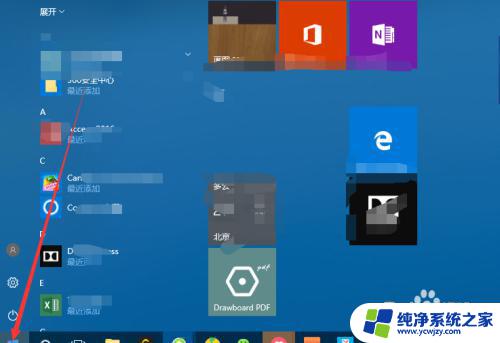
3.在左侧的列表找我们就可以找到应用商店,M开头的应用程序
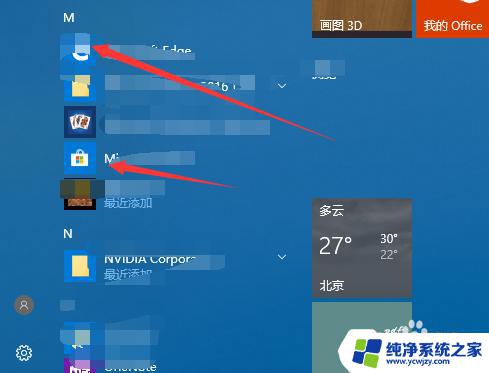
4.这个是一个办法,我们也可以点击开始旁边的圆圈
再点击应用两个字
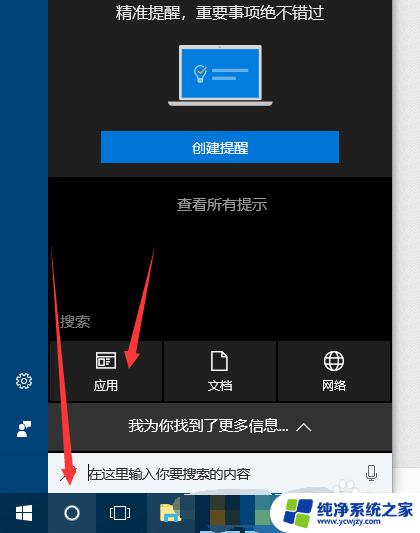
5.在这个页面上就可以找到应用商店
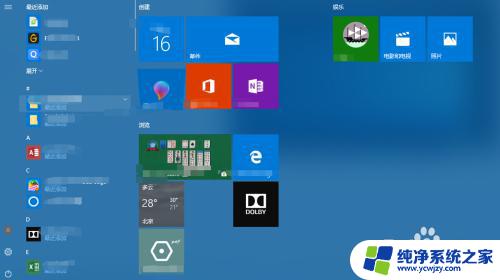
6.如果比较常用应用商店,你可以右键把他固定在任务栏或者屏幕上
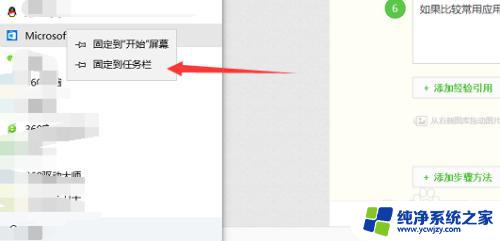
7.一个是点击开始之后的屏幕上,一个是在下方的任务栏上
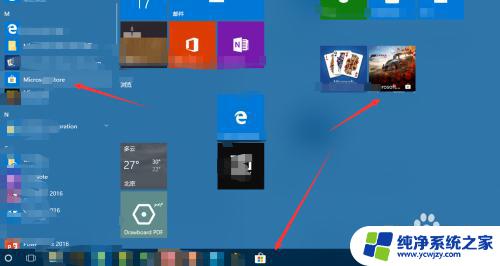
这就是win10自带商城的所有内容,如果你遇到了同样的问题,可以参照我的方法来处理,希望对你有所帮助。
win10自带商城 win10系统中应用商店的入口在哪里相关教程
- 电脑自带的软件商店在哪 如何打开Win10电脑的应用商店
- win10应用商店在哪儿 Win10电脑的应用商店搜索不到应用
- 微软商店卸载在哪 win10系统如何删除微软应用商店
- 微软商城打不开 Win10系统应用商店打不开解决方法
- 电脑自带的软件商店在哪 Win10电脑应用商店没有应用的解决方法
- 微软应用商店提示没网 Win10系统应用商店闪退怎么解决
- 微软商店删除了怎么恢复 win10系统如何卸载微软应用商店
- win10专业版应用商店在哪
- win10怎么重置应用商店 如何修复Windows 10应用商店错误
- win10应用商店打开显示清单中指定了未知的布局 Win10应用商店显示未知布局解决方案
- win10没有文本文档
- windows不能搜索
- 微软正版激活码可以激活几次
- 电脑上宽带连接在哪里
- win10怎么修改时间
- 搜一下录音机
win10系统教程推荐
win10系统推荐